Bugun biz sizga qanday qilib mahalliy tarmoq uchun papkani ochish (ommabop "baham ko'rish") va boshqa kompyuterlarga sizning fayllaringizga kirish huquqini berish haqida aytib beramiz. Ko'rsatmalar windows misoli 10.
Umumiy jild
1. Yorliqdagi sozlamalar Umumiy kirish
Yaratish uchun tarmoq manbai Windows 10 kompyuterida papkani yarating yoki mavjudini tanlang, ustiga o'ng tugmasini bosing va qo'ng'iroq qiling Xususiyatlari:
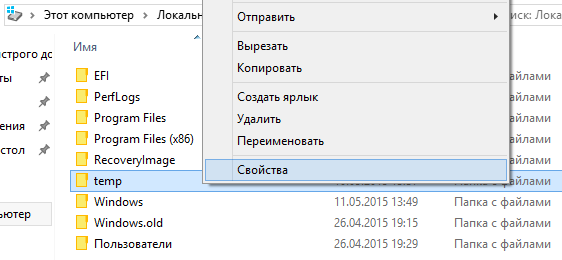
Yorliqqa o'ting Umumiy kirish.
Iltimos tanlang Kengaytirilgan xususiylashtirish:
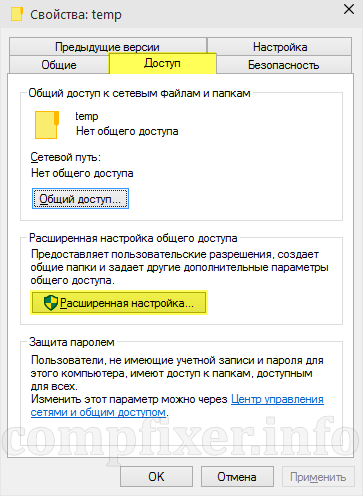
Qutini belgilang Ochiq umumiy kirish ushbu papkaga.
Tugmani bosing Ruxsatlar:
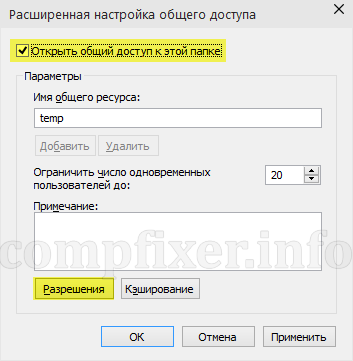
Uchun ruxsatlarni sozlang turli xil foydalanuvchilar yoki guruhlar. Bu erda ko'pincha siz guruh uchun o'qishga ruxsat berishingiz kerak Hammasi... Bizning misolimizda biz ruxsat berdik to'liq kirish ga tarmoq papkasi: ham o'qish, ham yozish uchun.
Sozlamadan so'ng bosing OK:
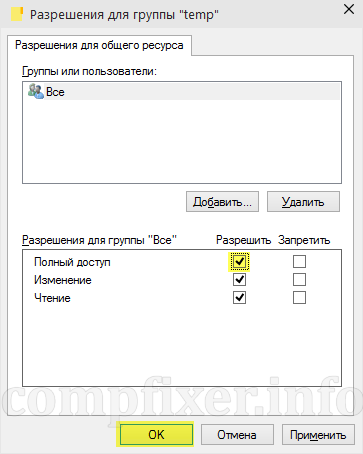
2. Yorliqdagi sozlamalar Xavfsizlik
Yorliqqa o'ting Xavfsizlik.
Tugmani bosing Tahrirlash:
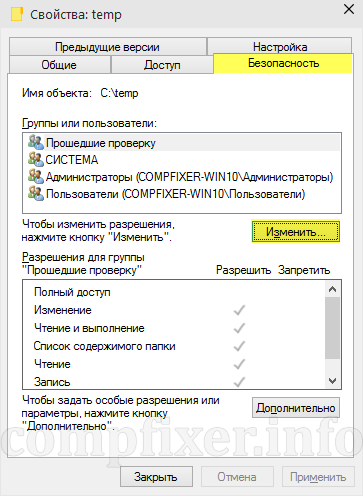
Bu erda siz NTFS huquqlari darajasida qaysi foydalanuvchilarga ruxsat berilishini belgilashingiz kerak. Shunga qaramay, ko'p hollarda, siz hammaga kirishga ruxsat berishingiz kerak. Buning uchun tugmani bosing qo'shish:
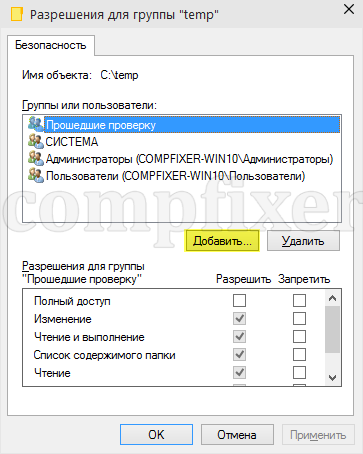
Maydonga katta harf bilan "Hammasi" so'zini kiriting va bosing OK:
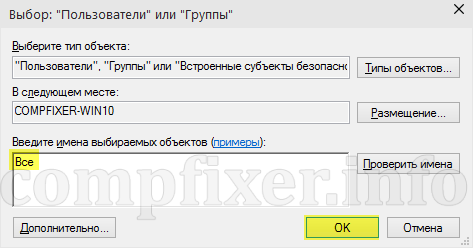
Endi guruh Hammasi ro'yxatda paydo bo'ldi. Ustiga bosing Saqlash:
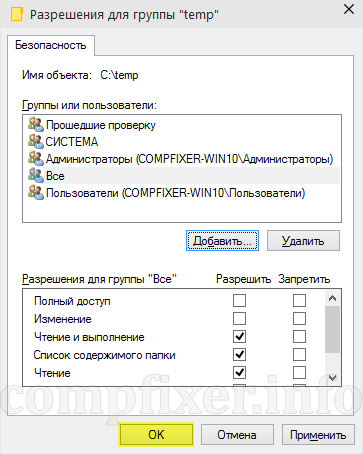
Endi nafaqat papkaning o'zi, balki pastki papkalar va fayllarga ham kirish uchun NTFS sozlamalarini o'zgartirish kerak.
Bosing Qo'shimcha:
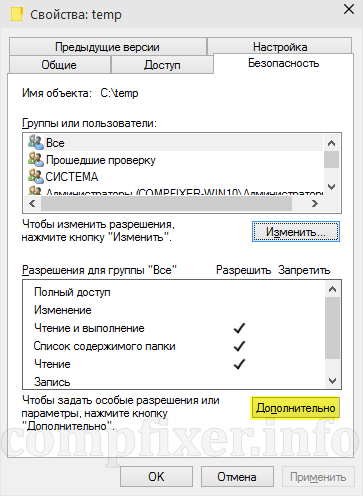
Qutini belgilang Barcha ob'ekt ob'ekti ruxsat yozuvlarini ushbu ob'ektdan meros bilan almashtiring.
Ustiga bosing OK:
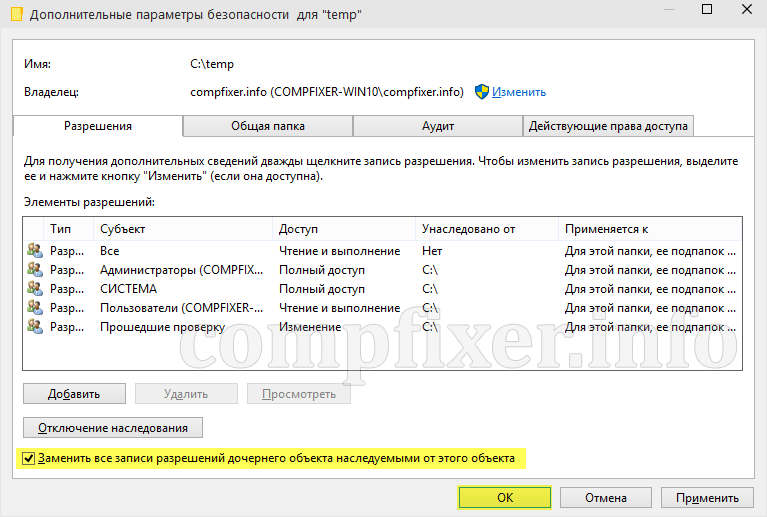
Ustiga bosing Ha:
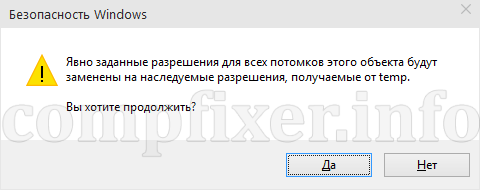
Barcha joylashtirilgan ob'ektlarga nisbatan huquqlarning qo'llanilishini kuting. Undan ko'ra ko'proq fayllar va ushbu katalogdagi papkalar, dastur jarayoni qancha uzoq davom etishi mumkin.
Diqqat! Parametrlarni qo'llashda xato bo'lishi mumkin:
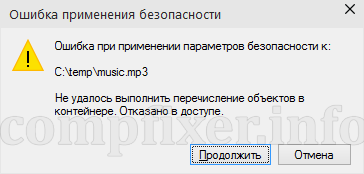
Agar siz unga duch kelsangiz, uni qanday tuzatish kerakligini o'qing.
3. Almashish parametrlarini sozlash
Windows 10-da bosing Boshlash - Tanlovlar va tanlang Tarmoq va Internet:
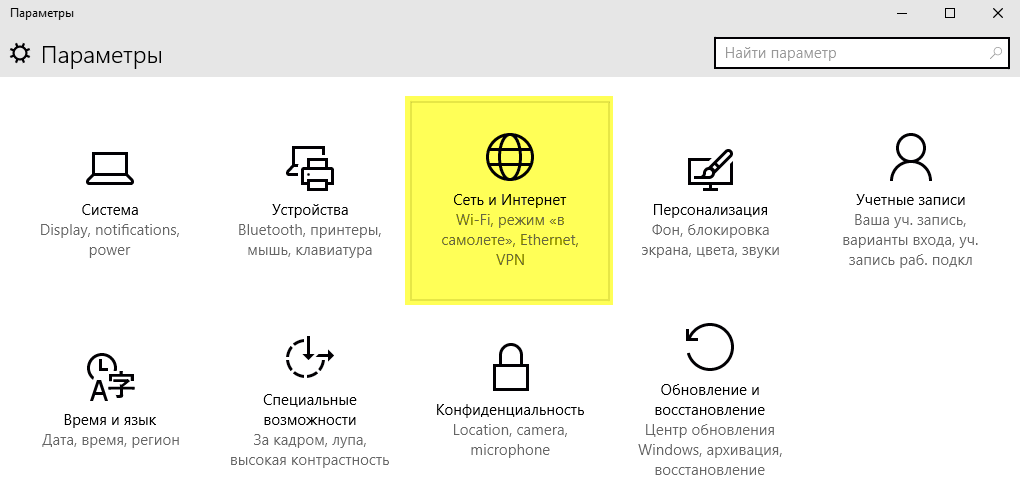
Elementni tanlang Tahrirlash qo'shimcha imkoniyatlar umumiy kirish:
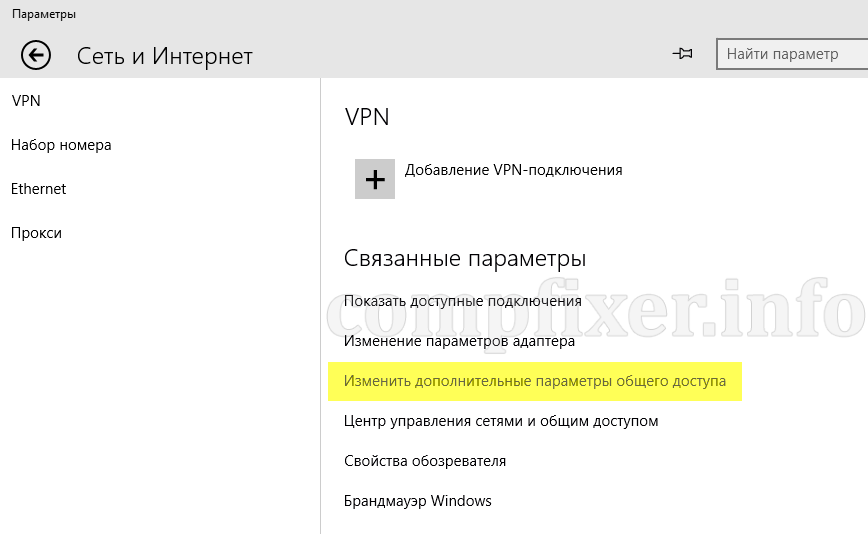
Windows 7 va 8.1-da soat yonidagi tarmoq belgisini o'ng tugmasini bosib, tanlang Tarmoq va almashish markazi:
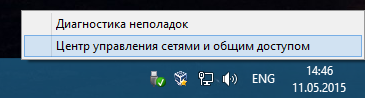
![]()
Bo'limni kengaytiring Xususiy.
Fayl va printer almashinuvini yoqing:
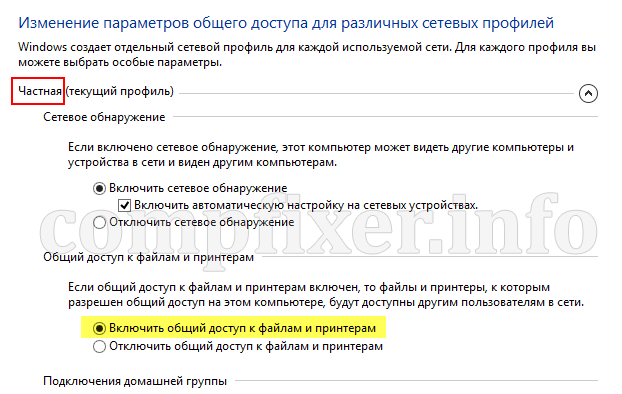
Endi bo'limni kengaytiring Barcha tarmoqlar.
Kalitni holatiga qo'ying Bilan baham ko'rishni o'chirib qo'ying paroldan himoya qilish .
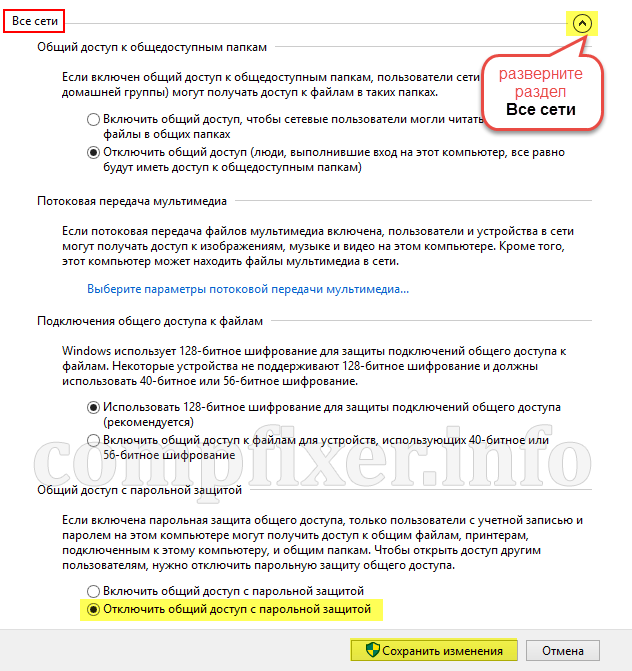
4. Xavfsizlik devorini sozlash
Tarmoq orqali kompyuterga ulanish uchun Windows Firewall-da kiruvchi ulanishlarga ruxsat berish kerak.
Sizda ikkita tanlov mavjud:
- uni butunlay o'chirib qo'ying (bu tavsiya etilmaydi);
- ruxsat beruvchi qoida yarating tarmoqqa kirish (alohida maqolada)
Hozirgi kunda uydagi ko'plab foydalanuvchilar, asosiy kompyuterdan tashqari, tarmoqqa ulangan noutbuklar, media pleerlar va boshqa jihozlarga ega. Ushbu qurilmalar o'rtasida ma'lumotlarni uzatish uchun siz ochishingiz kerak. Ushbu maqolada biz Windows 7 yoki Windows 8-da papkani qanday ulashish haqida suhbatlashamiz.
Shunday qilib, Windows 7-da papkani almashish jarayoni ikki bosqichga bo'linishi mumkin: papkaga kirishni ochish va foydalanuvchi nomi va parol yordamida kirishni o'chirish. Birinchisidan boshlaymiz.
Windows 7-da papkani almashish juda oddiy. Buning uchun kerakli papkani toping va uning xususiyatlarini oching. Jildingizning xususiyatlariga ega oynada "Kirish" yorlig'iga o'ting.
Bu erda "Bahamlashish" tugmachasini bosishingiz kerak. Bu sizning oldingizda Fayl almashish oynasini ochadi. Ushbu oynada siz tanlagan papkaga kirishni sozlashingiz mumkin.
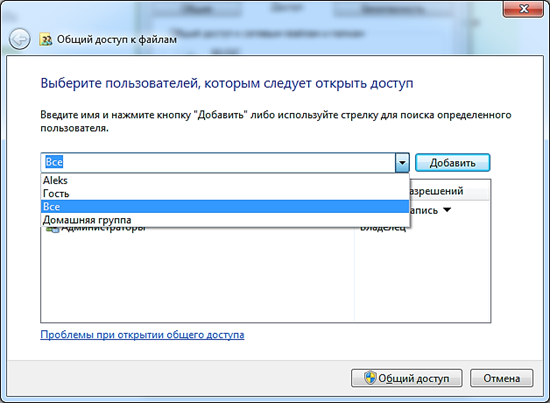
Kirish maydoniga "Hammasi" ni kiriting yoki ochiladigan ro'yxatni oching va undagi "Hammasi" bandini tanlang. Shundan so'ng, "Hammasi" bandi papkaga kirish huquqiga ega foydalanuvchilar ro'yxatida paydo bo'ladi va kirish darajasi uning qarshisida ko'rsatiladi. Odatiy bo'lib, bu "o'qilgan".
Agar siz tarmoq orqali papkaga ulangan foydalanuvchilar umumiy papkadagi fayllarni tahrirlashi va o'chirib tashlashini istasangiz, u holda "O'qish" qiymatini "O'qish va yozish" ga o'zgartiring.
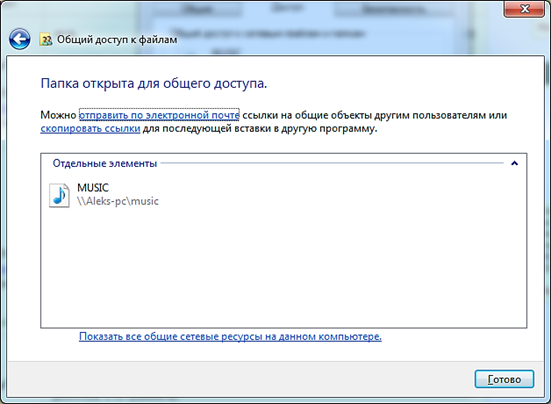
"Fayl almashish" oynasini yopish uchun "Finish" tugmasini bosing.
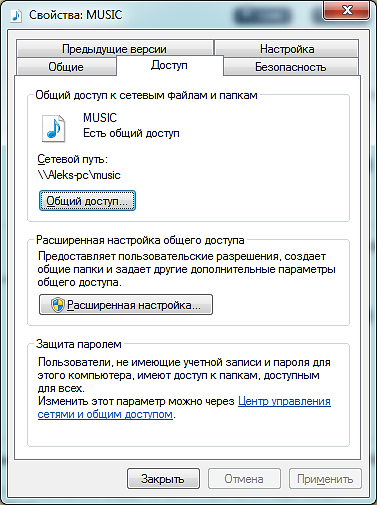
Mana, bizning papkamiz allaqachon ulashilgan. Ammo unga boshqa kompyuterdan kirish uchun foydalanuvchi nomingiz va parolingizni kiritishingiz kerak bo'ladi. IN uyda foydalanish bu juda noqulay, shuning uchun siz ushbu funktsiyani o'chirib qo'yishingiz kerak.
Buning uchun Boshqaruv panelini oching va shu yo'ldan boring: Tarmoq va Internet - Tarmoq va almashish markazi - Kengaytirilgan almashish parametrlarini o'zgartiring (oynaning chap tomonidagi havola).
Ochilgan oynada siz tarmoq bilan ishlashga tegishli ko'plab sozlamalardan foydalanishingiz mumkin. Bu erda "Parol himoyasi bilan bo'lishish" bandini topishingiz va uni o'chirishingiz kerak.
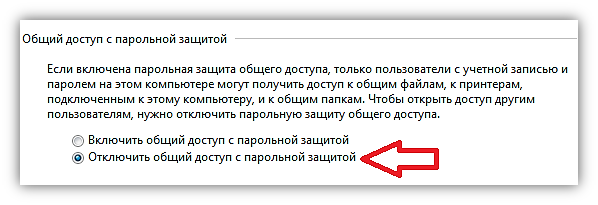
Shundan so'ng siz umumiy papkalarga parol kiritmasdan ulanishingiz mumkin bo'ladi.
Kiritish tarmoq paroli kompyuteringizni himoya qilishning majburiy vositasi sifatida ishlamaydi. Ammo undan foydalanish sizga tarmoq xavfsizligini ta'minlaydi. Shaxsiy tarmog'ingizga kirishni ochish uchun tajovuzkor faqat foydalanuvchi nomini bilishi kerak.
Tarmoq parolini qanday kiritishim kerak?
Agar siz Windows 7 platformasidagi kompyuter orqali tarmoq orqali ulanishga harakat qilsangiz, tizim sizdan tarmoq parolini kiritishingizni so'raydi. Windows 7 operatsion tizimi quyidagi bir qator shartlar bajarilgan taqdirda kiritishga imkon beradi:
- Tarmoqqa kirish modelining klassik konfiguratsiyasi;
- Xuddi shu ishonch yorliqlari bo'yicha avtorizatsiya;
- Mijoz kompyuter tizimida server kompyuterida mavjud bo'lmagan hisob qaydnomasi ostida vakolatga ega.
Bugungi kunda, texnologiyaning rivojlanishi bir joyda turmasa, ma'lumotlarni uzatish uchun flesh-kartadan foydalanish dolzarb emas va eskirgan. Ma'lumotni bitta kompyuterdan boshqasiga o'tkazish uchun bugungi kunda Internetdan ma'lumot yuklab olish juda oson.
Simli va kompyuterlar o'rtasida ma'lumot almashishning barcha imkoniyatlaridan keng foydalanish simsiz tarmoq... Ammo, bunday imkoniyatlardan foydalanish, o'z navbatida, ma'lum bilimlarni talab qiladi. Hozirgi vaqtda kompyuterlar ko'pincha oldindan o'rnatilgan bilan sotiladi operatsion tizim Biroq, Windows 7, ulanish asosan Windows XP orqali amalga oshiriladi.
Konfiguratsiyaning dastlabki bosqichida parolsiz ulanish sxemasidan foydalanish tavsiya etiladi. Aloqa o'rnatish juda oddiy - bu erda maxsus bilim talab qilinmaydi. Agar siz yaratishingiz kerak bo'lsa uy tarmog'i, boshqaruv panelidagi sozlamalarni o'zgartiring. Siz ketma-ket quyidagi kataloglarga o'tishingiz kerak:
- Birinchidan, "Tarmoq va Internet" pozitsiyasiga o'ting;
- "Uy guruhi sozlamalarini tanlang" papkasini toping;
- Va nihoyat, "Parol bilan himoyalangan almashishni ulash" yoki "Parol bilan himoyalangan almashishni o'chirib qo'yish" -ni tanlang.
Keyin, sozlang ishchi guruh barcha kompyuterlar uchun. Agar Windows 7 barcha kompyuterlarga o'rnatilgan bo'lsa, unda ushbu parametr avtomatik ravishda amalga oshiriladi. Agar sizning tarmog'ingizda Windows XP kompyuteringiz bo'lsa, sizga kirish huquqi berilmaydi.
Windows XP-da umumiy papkalarda ramziy nomlar mavjud bo'lib, umumiy papkani yaratish uchun siz yana bir qator amallarni bajarishingiz kerak bo'ladi. Buni "Ulashish" menyusidagi papka xususiyatlaridagi "Ushbu papkani ulashish" bandini bosish orqali amalga oshirishingiz mumkin.
Ammo berilgan fakt bu ulanishdan yuqori darajada foydalana olishingizni umuman anglatmaydi. Bunday vaziyatda siz boshingizni maxsus donolik bilan to'ldirmasligingiz kerak. Buning uchun maxsus ishlab chiqilgan ko'rsatmalarda ko'rsatilgan ba'zi "to'siqlarni" olib tashlashingiz kerak.
To'g'ri operatsiyani bajarish uchun uni yaratish kifoya qiladi umumiy papka o'rnatilgan to'g'ridan-to'g'ri diskning to'g'ridan-to'g'ri katalogida dasturiy ta'minot... Shundan so'ng, ulanishning barcha muammolari bug'lanadi! Va siz Windows 7-da tarmoq parolini kiritishingiz mumkin.
Tarmoq paroli so'rovini qanday olib tashlash mumkin?
Agar siz tarmoq parolini olib tashlashni xohlasangiz, quyidagilarni bajarishingiz kerak:
- "Ishga tushirish" menyusini oching;
- "Ishga tushirish" qatoriga "Controluserpasswords2" kiriting va "Ok" tugmasini bosing;
- Kerakli narsani belgilang hisob qaydnomasi va "Foydalanuvchi nomi va parolni talab qilish" katakchasini olib tashlang.
Windows 7 kompyuterning xavfsizlik guruhi siyosatini o'zgartirib, tarmoq parolini o'chirishga imkon beradi. Biroq, bunday harakatlarning salbiy oqibatlari mumkinligi tushunilishi kerak. Ushbu operatsiyalarni bajarish kompyuteringizning xavfsizlik darajasini sezilarli darajada pasaytirishi mumkin.






